So beheben Sie, dass das Telegramm unter Android keine Verbindung herstellt
Android Tipps & Tricks / / August 05, 2021
Telegramm ist eine dieser Anwendungen, die sich noch in der Entwicklungsphase befindet und eine große Anzahl von Benutzern sucht. Es befindet sich in einem zuverlässigen und stabilen Zustand, aber Benutzer haben nur wenige Probleme damit gemeldet - insbesondere Android-Benutzer, die gemeldet haben, dass Telegramm keine Verbindung zu Android-Geräten herstellt. Nun könnte es einige Gründe dafür geben. Aber das Gute ist, dass wir immer hier sind, um Ihnen zu helfen!
Heutzutage, im modernen digitalen Zeitalter, stehen in der Kategorie der Instant Messenger verschiedene Optionen zur Verfügung. Diese Messaging-Anwendungen haben ähnliche Merkmale und Eigenschaften, weshalb es für die Benutzer schwierig wird, sich für eine zu entscheiden. Wenn wir jetzt über Telegramm sprechen, ist es eine der aufstrebenden Plattformen, die eine hervorragende Alternative darstellt. Das Telegramm konzentriert sich ausdrücklich auf die Sicherheit der Benutzer, d. H. Datenschutz und Benutzerfreundlichkeit auf mehreren Plattformen.
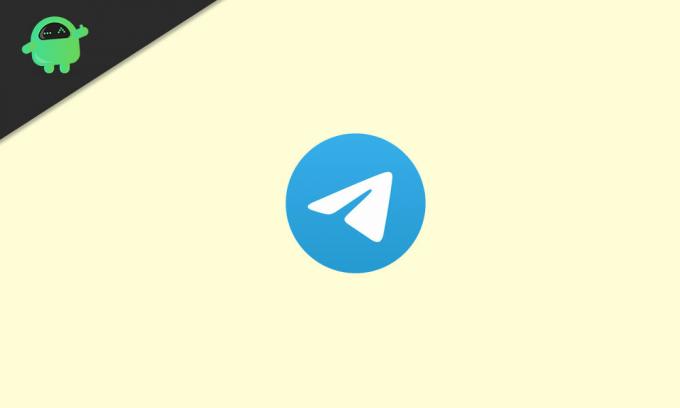
Inhaltsverzeichnis
- 1 Telegramm ohne Verbindung zu Android
- 2 Behebung eines Telegramms, der unter Android keine Verbindung herstellt
-
3 So beheben Sie das Problem mit der Telegramm-Innenstadt
- 3.1 Überprüfen Sie die Internetgeschwindigkeit, um zu beheben, dass das Telegramm unter Android keine Verbindung herstellt
- 3.2 Überprüfen Sie die App-Einstellungen
- 3.3 Überprüfen Sie die App-Berechtigungen
- 4 Fehlerbehebung bei DNS, um zu beheben, dass das Telegramm unter Android keine Verbindung herstellt
- 5 Fazit
Telegramm ohne Verbindung zu Android
Eines der Probleme, mit denen die Telegrammbenutzer häufig konfrontiert sind, ist das Verbindungsproblem. Viele Android-Benutzer haben berichtet, dass Telegramm keine Verbindung zu Android herstellt, was natürlich mehrere Gründe haben kann. Angefangen von den grundlegenden Installationsproblemen bis hin zu Netzwerk- und Anwendungsproblemen kann die Bandbreite der Probleme sehr groß sein.
Daher möchten wir in diesem Artikel versuchen, die häufigsten Probleme unter "Telegramm ohne Verbindung zu Android-Geräten" zu behandeln. Wenn Sie haben Probleme mit Ihrer Telegrammanwendung und sind der Meinung, dass dieser Artikel Ihre Probleme beheben könnte. Geben Sie ihm dann eine Versuchen.
Behebung eines Telegramms, der unter Android keine Verbindung herstellt
Hier sind einige häufig auftretende Probleme sowie deren Lösung. Probieren Sie sie auf Ihrem Gerät aus, indem Sie die einzelnen Schritte wie beschrieben ausführen. Denken Sie daran, dass Probleme wie "Verbinden" statt "Verbunden", Verbindungsabbrüche und Nachrichten, die nicht zugestellt werden können, durch die unten genannten Schritte behoben werden können. Wir haben solche Probleme nicht separat geschrieben, aber die unten angegebenen Lösungen beheben solche Fehler. Beginnen wir also.
So beheben Sie das Problem mit der Telegramm-Innenstadt
Möglicherweise besteht für die Anwendung Ausfallzeiten. Was genau ist eine Ausfallzeit? Dies bedeutet, dass die Anwendungsserver ausgelastet sind und viele Anforderungen haben, aufgrund derer sie die von Ihnen gestellten Anforderungen nicht bearbeiten können. Es passiert wie immer wegen der großen Unternehmen wie Facebook; Telegramm hat verschiedene Server an verschiedenen Orten. Daher hängt Ihr aktueller Standort auch davon ab, ob Ihre Anfrage pünktlich bearbeitet wird oder nicht.
Woher wissen Sie, dass es sich um eine Ausfallzeit handelt oder nicht? Nun, es gibt viele Anwendungen und Webplattformen wie Aufwärtstrends, Services Uptime, Downdetector usw. Aber jetzt werden wir uns für den Downdetector-Service entscheiden. Sie können es entweder auf Ihrem Desktop wie auf der Website oder auf Ihrem Android-Gerät als Anwendung verwenden.
- Gehen Sie zu www.downdetector.com
- Suche nach Telegramm
- Sie können den Standort auch ändern, indem Sie auf die obere rechte Ecke des Bildschirms klicken
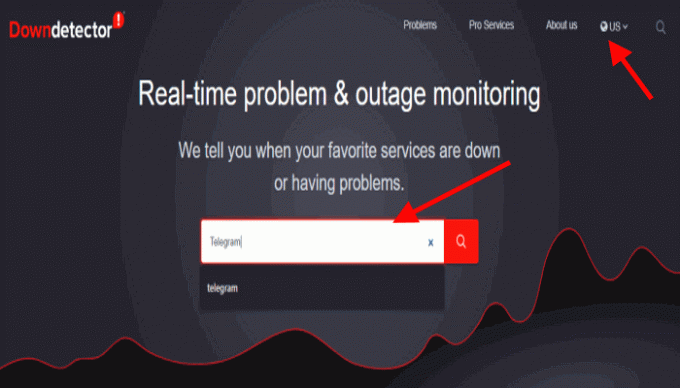
- Überprüfen Sie den Anwendungsstatus
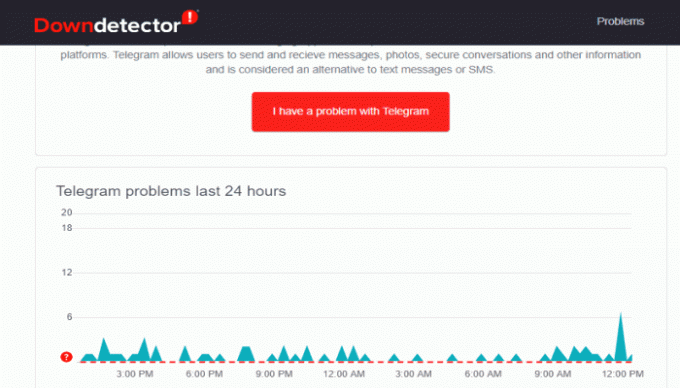
Basierend auf den Ergebnissen müssen Sie sich keine Sorgen machen, wenn die Plattform mit Ausfallzeiten konfrontiert ist. Sie können einige Zeit warten und dann die Plattform erneut überprüfen. Sobald die Server frei sind, können Sie loslegen.
Überprüfen Sie die Internetgeschwindigkeit, um zu beheben, dass das Telegramm unter Android keine Verbindung herstellt
Überprüfen Sie, ob Sie sich in einem guten Internet-Netzwerk befinden oder nicht. Versuchen Sie, die Hardware einmal neu zu starten und erneut zu verbinden, unabhängig davon, ob Sie Mobilfunkdaten oder WLAN verwenden. Versuchen Sie außerdem, nach der Anwendung zu suchen, die im Hintergrund ausgeführt wird und möglicherweise Ihr Internet beansprucht und den Prozess verlangsamt. Löschen Sie solche Anwendungen aus dem Hintergrund und prüfen Sie, ob das Telegramm jetzt einwandfrei funktioniert oder nicht.
Gehen Sie folgendermaßen vor, um Ihre Internetgeschwindigkeit zu überprüfen:
- Gehen Sie zu speedtest.net
- Klicken Sie auf die Schaltfläche "Los"
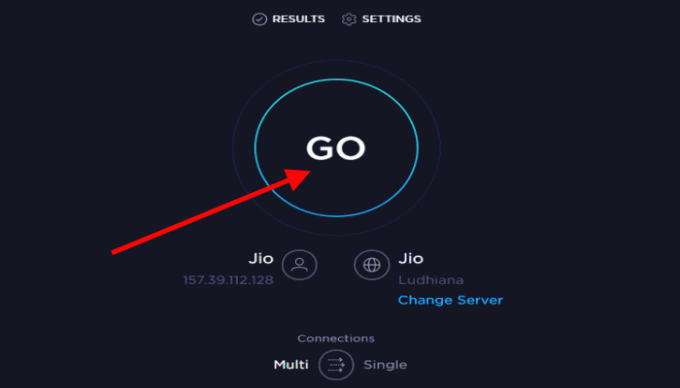
- Überprüfen Sie Ihre Internetgeschwindigkeitsergebnisse

Wenn Ihre Verbindungsgeschwindigkeit niedrig ist, versuchen Sie, das Netzwerk zu ändern, und versuchen Sie es erneut.
Überprüfen Sie die App-Einstellungen
Möglicherweise werden Sie automatisch von der Telegrammanwendung abgemeldet. Dies kann aufgrund eines Fehlers oder eines Fehlers auftreten. Stellen Sie also sicher, dass Sie angemeldet sind. Anschließend müssen Sie überprüfen, ob für Mediendateien für mobile Daten, Wi-Fi und Roaming Einschränkungen bestehen. Stellen Sie sicher, dass Sie die Einschränkungen kennen, die für die Mediendateien festgelegt wurden.
Hier sind die Schritte zum Überprüfen der Einstellungen
- Klicken Sie auf die Menüleiste in der linken Ecke Ihrer Anwendung
- Stellen Sie sicher, dass Sie angemeldet sind. Wenn Sie Ihren Benutzernamen sehen können, fahren Sie fort, andernfalls melden Sie sich zuerst an

- Scrollen Sie nach unten und klicken Sie auf Einstellungen
- Scrollen Sie nach unten und gehen Sie zu Daten und Speicher
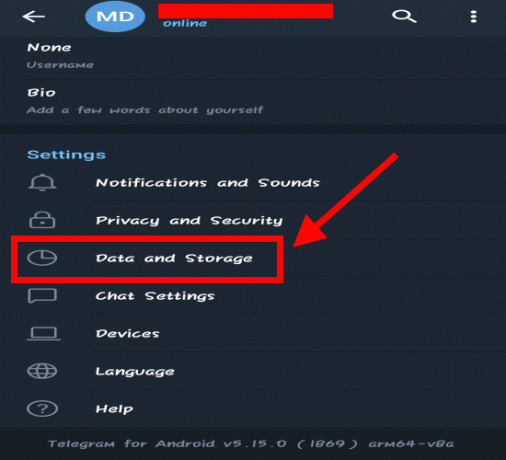
- Stellen Sie die Einschränkungen sicher

Überprüfen Sie die App-Berechtigungen
Ein weiterer möglicher Grund könnte das Fehlen einer Berechtigung sein, die der Antrag enthalten muss. Sie müssen alle erforderlichen Berechtigungen erteilt haben, die Sie beim ersten Mal gefragt hätten. Es besteht jedoch die gleiche Wahrscheinlichkeit, dass diese Berechtigungen aufgrund eines Updates oder eines Fehlers entfernt wurden. Daher müssen Sie sicherstellen, dass die Berechtigungen richtig eingestellt sind.
Lesen Sie auch: Telegramm 5.10 Update bringt stille Nachrichten, langsamen Modus in Gruppenchats und mehr
Hier sind die Schritte zum Überprüfen der Berechtigungen:
- Gehen Sie zu Ihren Telefoneinstellungen
- Navigieren Sie und klicken Sie auf die installierten Apps

- Suchen Sie nach Telegramm und öffnen Sie es

- Scrollen Sie und gehen Sie zu den App-Berechtigungen und stellen Sie sicher, dass alle Berechtigungen richtig eingestellt sind (normalerweise sind Kontakte, Speicher und Telefon festgelegt).

- Gehen Sie dann zu Andere Berechtigung und stellen Sie sicher, dass alles in Ordnung ist

Fehlerbehebung bei DNS, um zu beheben, dass das Telegramm unter Android keine Verbindung herstellt
Wenn Sie sich in einem Fall auf einem Proxy oder einer VPN-Verbindung befinden, kann dies auch der Grund sein, warum Sie nicht in der Lage sind, an Telegramm zu arbeiten, und Sie haben das Problem, dass Telegramm keine Verbindung zu Android herstellt.
Hier sind die Dinge, die Sie ausprobieren können:
- Ändern Sie Ihren Standort in der VPN- oder Proxy-Anwendung
- Nochmal Überprüfen
- Wenn das Problem weiterhin besteht, deaktivieren Sie die Proxy-Verbindung und verwenden Sie Ihre mobile Internetverbindung
Ein weiteres mögliches Problem könnte mit dem DNS verbunden sein. Die beste Lösung für dieses Problem ist die Verwendung von Google DNS (8.8.8.8 und 8.8.4.4). Warum? Weil es natürlich der schnellste und zuverlässigste Google-Dienst ist. Wenn Sie mit dem benutzerdefinierten DNS fertig sind, entfernen Sie es und prüfen Sie, ob das Problem behoben ist oder nicht.
Fazit
Nun, es gibt mehrere damit verbundene Probleme, die dazu führen, dass das Telegramm keine Verbindung zu Android herstellt. Es gibt jedoch auch mögliche Lösungen für dieses Problem. Unabhängig davon, ob es sich um eine Installation oder ein Netzwerkproblem handelt, kann es mithilfe der oben beschriebenen Schritte behoben werden. Sobald Sie jeden einzelnen von ihnen durchlaufen haben, ist es sehr selten, dass das Problem weiterhin besteht. Folgen Sie einfach den Schritten und schon kann es losgehen!
Top-Tipps des Herausgebers:
- Laden Sie MIUI 11 auf Xiaomi Mi A2 herunter und installieren Sie es
- Installieren Sie jetzt die neueste Telegramm-App aus dem Play Store
- Hat Poco Poco X2 mit wasserdichter IP-Schutzart auf den Markt gebracht?
- Laden Sie MIUI 11.0.4.0 Global Stable ROM für Redmi Note 7 herunter
Rahul ist ein Informatikstudent mit einem massiven Interesse an technischen und Kryptowährungsthemen. Er verbringt die meiste Zeit damit, entweder zu schreiben oder Musik zu hören oder unbekannte Orte zu bereisen. Er glaubt, dass Schokolade die Lösung für all seine Probleme ist. Das Leben passiert und Kaffee hilft.


![So rufen Sie den Wiederherstellungsmodus in UMiDIGI C auf Hinweis 2 [Lager und Benutzerdefiniert]](/f/6fddb36b83bc25b5533f8b25c166860e.jpg?width=288&height=384)
